As senhas são usadas para impedir que um invasor invada uma conta ou registro. Podemos colocar códigos de acesso em redes sociais como Facebook or Twitter, pelo correio, para entrar no computador… Neste artigo vamos explicar o que você deve fazer para coloque uma senha Google Chrome ou Mozilla Firefox favoritos. Desta forma, você pode melhorar a segurança e impedir que eles entrem nas páginas que você armazenou.
Por que criptografar os favoritos do navegador
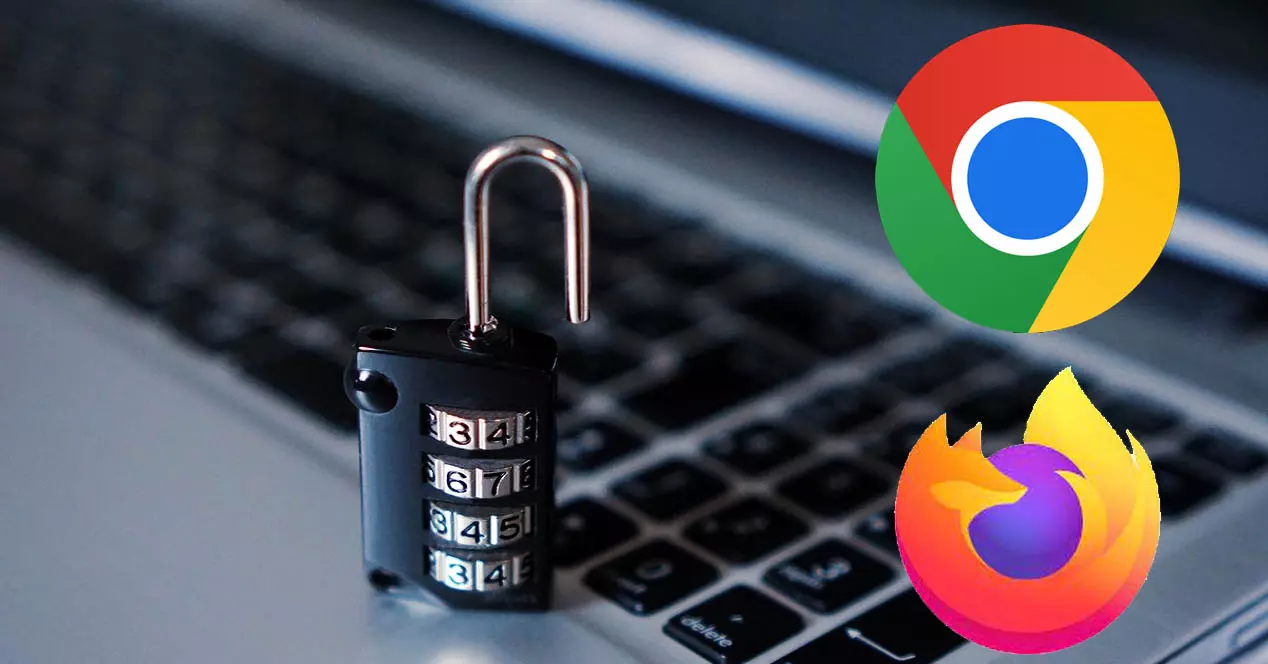
Marcadores ou favoritos são sites que guardamos no navegador para ver mais tarde ou que costumamos visitar. É basicamente uma pasta onde esses sites são armazenados. Clicamos na pasta e os links aparecem para entrar na página da web correspondente. É algo muito útil quando costumamos entrar em muitos sites. Podemos usá-lo nos principais navegadores, como Chrome ou Firefox.
Agora, por que colocar um senha nos favoritos do navegador ? Isso é útil se você usar um computador compartilhado. Por exemplo, em um local de trabalho, em casa, etc. Talvez você salve páginas da web importantes para seu trabalho, estudos ou simplesmente não queira que alguém as modifique ou exclua por engano.
Ao colocar um senha , outra pessoa que possa entrar nesse computador e abrir o Chrome ou o Firefox não poderá ver o conteúdo dos favoritos do navegador. Ele não poderia saber quais páginas você salvou, nem poderia modificá-las ou excluí-las. Mais uma garantia para evitar problemas.
Isso é algo que você poderá fazer no Google Chrome e no Mozilla Firefox. No entanto, o próprio navegador não possui uma opção nativa para isso. Você terá que usar um extensão , embora o processo seja simples e rápido. Você pode configurar uma senha e assim evitar problemas.
Esses complementos funcionam em ambos Windows 10 e Windows 11. Em ambos os sistemas operacionais podemos instalá-los sem problemas nos navegadores e assim poder criptografar as pastas com marcadores.
Como colocar uma chave para os favoritos do Chrome
Antes de mais nada, vamos explicar como criptografar favoritos com uma senha no navegador do Google. O processo é simples, embora você precise instalar um plugin. Recomendamos que você sempre baixe esses tipos de extensões de fontes oficiais. A loja do Chrome é uma boa opção para baixar softwares desse tipo sem riscos.
Você pode usar o Marcadores seguros extensão. Como o próprio nome sugere, o objetivo deste plugin é proteger os favoritos que temos no navegador Google Chrome. Ele permite que você adicione qualquer página ao lista de favoritos e todos eles estarão protegidos por uma senha que você escolher.
A primeira coisa que você precisa fazer é adicioná-lo ao navegador. Quando tiver feito isso, você verá automaticamente o ícone de Favoritos Seguros aparecer na barra superior do navegador. Na primeira vez que você abri-lo, aparecerá uma janela como a que você vê na imagem abaixo, onde você terá que digitar uma senha.
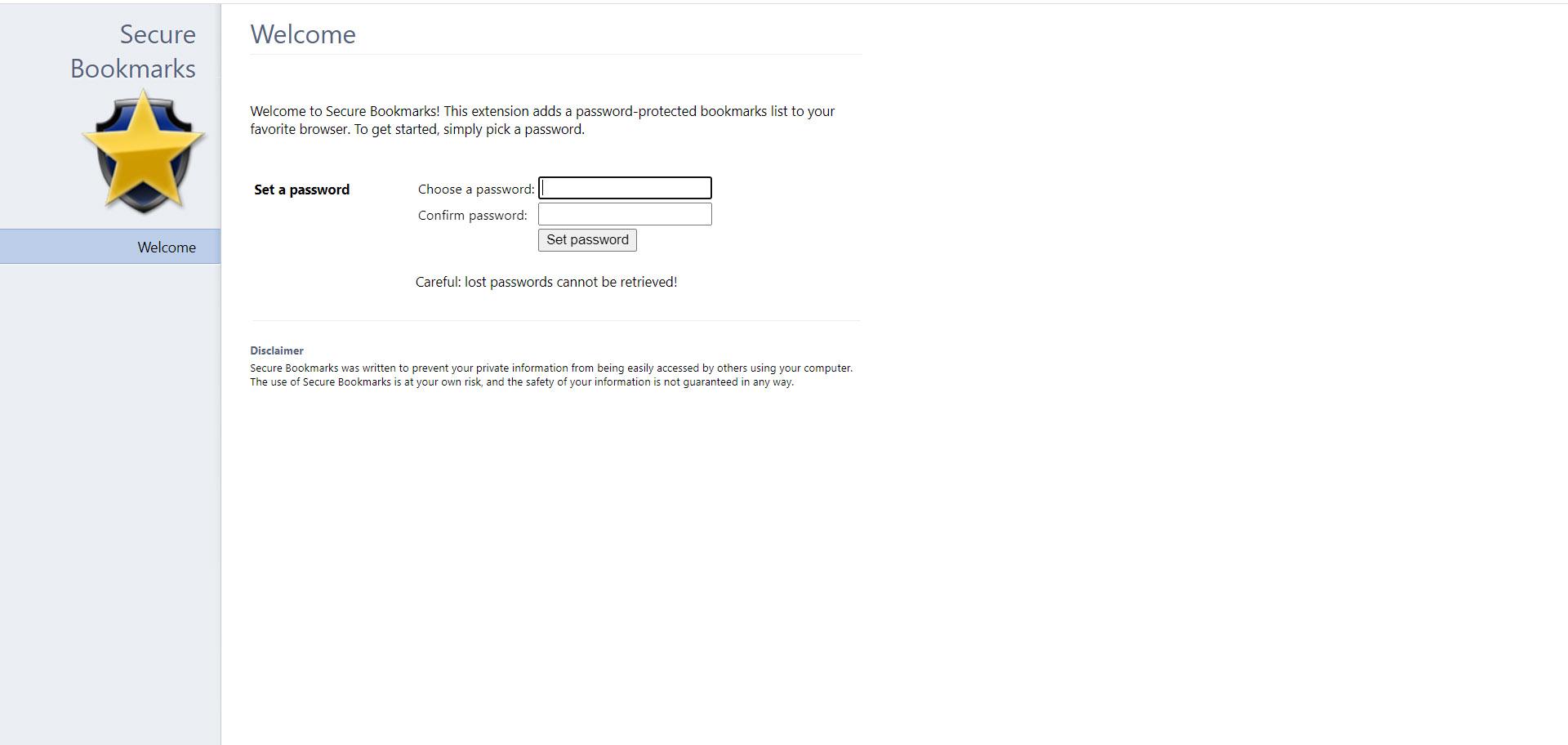
A partir daí, tudo o que você precisa fazer é ir ao ícone da extensão e clicar no botão Novo favorito botão e você começará a salvar páginas lá. Você só precisa fazer isso quando estiver dentro de um site. Ao colocar a senha verá que está logado e desta forma poderá acessar todos os favoritos que estiver criando e colocando naquela pasta protegida.
Se você sair, não poderá inserir os favoritos que criou. Portanto, se alguém tiver acesso físico ao seu computador e entrar no navegador, não poderá ver quais páginas você marcou. Você pode clicar na extensão, mas ela pedirá uma senha para entrar.
Você também verá o Nova Pasta botão. Neste caso, o que você faz é criar uma nova pasta. Você pode criar quantos quiser. Desta forma, você pode ordenar todas as páginas que salvar nos favoritos. Você poderá ter maior controle e criar listas de acordo com suas preferências. Da mesma forma, todas essas pastas estarão protegidas graças aos Favoritos Seguros.
Portanto, como você pode ver, é uma maneira simples de criptografar as páginas da web que você salva nos favoritos no Google Chrome com senhas. Você só precisa instalá-lo, colocar uma chave mestra e começar a salvar sites.
Passos para colocar uma senha nos favoritos do Firefox
Você também pode fazer algo semelhante no Mozilla Firefox. Neste caso testamos o Favoritos privados extensão. Ele funciona muito bem tanto no Windows 10 quanto no Windows 11 e você pode salvar suas páginas favoritas com uma senha e, assim, evitar que elas fiquem disponíveis para qualquer pessoa que tenha acesso ao seu computador.
Desta vez você tem que ir ao oficial Mozilla Firefox armazene e baixe a extensão lá. Depois de instalá-lo, você verá o ícone aparecer na barra superior. A princípio, você só poderá usá-lo em uma janela privada do Firefox, mas poderá modificá-lo. Você abre o aplicativo e um botão aparecerá para escolher a senha.
Uma vez dentro, você tem que ir ao botão abaixo para entrar Configurações . Você acessará uma nova janela onde poderá alterar alguns parâmetros desta extensão, como fazê-la funcionar além da janela privada.
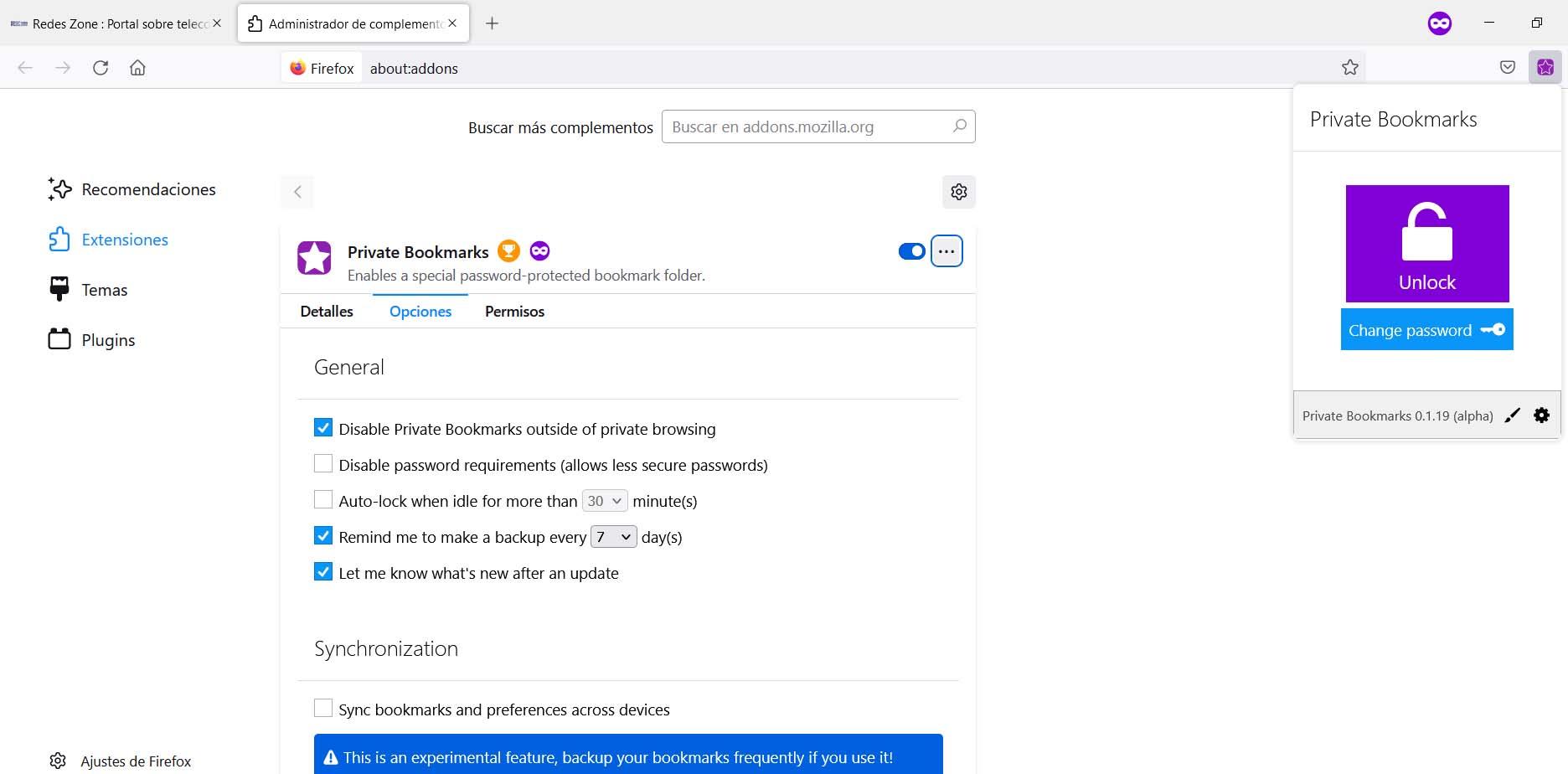
A partir daí, você pode começar a salvar páginas da web nos favoritos do Firefox e criptografá-las com uma senha graças aos Favoritos Privados. É um complemento interessante para o navegador Mozilla com o qual você pode aumentar sua segurança e privacidade.
Conclusões
Em suma, como você viu, é simples e rápido para criptografar favoritos com uma senha no Google Chrome e no Mozilla Firefox. Em ambos os casos, você terá que instalar extensões, pois elas não possuem funções nativas. Eles são gratuitos, seguros e funcionam bem no Windows 10 e no Windows 11. Claro, nosso conselho é que você sempre baixe esses complementos da loja oficial do navegador.
Devo colocar uma senha nos favoritos do navegador? Isso dependerá do tipo de usuário que você é, se compartilha o computador com outras pessoas ou se é seu. Se você deseja impedir que terceiros que tenham acesso vejam as páginas que você salva, modifique-as ou até exclua-as, é uma boa opção usar esse tipo de extensão que você encontrará na Internet.
